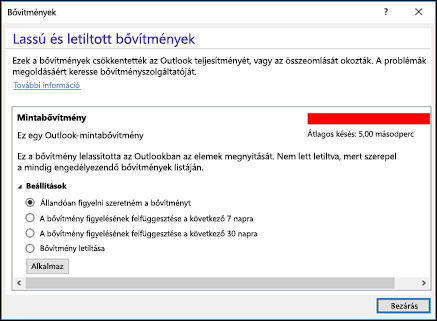Az Outlook-bővítmények és COM-bővítmények olyan programok, amelyek az Outlookon belül futnak, és olyan műveleteket hajtanak végre, amelyeket az Outlook nem biztosít. Ha például jelszókezelő szolgáltatást vagy online értekezleti szolgáltatást használ, beleértve a Skype-ot is, előfordulhat, hogy egy Outlook-bővítmény segít Önnek.
Az új Windows Outlookban a webes bővítmények teljes mértékben támogatottak, és a partnereknek nem kell további munkát végeznie. A COM-bővítmények nem támogatottak az új Windows Outlookban, de továbbra is működni fognak a klasszikus Windows Outlookban.
Mivel a bővítmények különálló programok, előfordulhat, hogy egy Outlook COM-bővítmény olyan problémákba ütközik, amelyek lelassítják az Outlook többi részét. Ezeket a problémákat olyan események késése okozhatja, mint az Outlook-mappák közötti váltás, az új e-mailek érkezése, a naptárelemek megnyitása stb.
Ilyen problémák esetén az Outlook a következő két művelet egyikét hajtja végre:
-
Tiltsa le automatikusan a bővítményt. Ilyen esetben az Outlook egy figyelmeztetést jelenít meg az értesítési sávon:
-
Vagy ha a bővítmény mindig engedélyezve van, az Outlook megjeleníti annak okát, hogy miért nem megfelelő állapotúként jelölte meg a bővítményt a figyelmeztető értesítésben. A További részletek megtekintése:
Az Outlook nem kifogástalan állapotú bővítményértesítések javítása
Az összes nem kifogástalan állapotú COM-bővítmény a Fájl > Lassú és Letiltott COM-bővítmények listában található. Az egyes nem kifogástalan állapotú bővítmények mellett látható az átlagos késési idő. A párbeszédpanelt akkor is elérheti, ha az előugró értesítésben a Letiltott bővítmények megtekintése vagy a További részletek megtekintése lehetőséget választja.
1. Abban az esetben, ha az Outlook automatikusan letiltja vagy Ön letiltja a nem megfelelő állapotú COM-bővítményt, a párbeszédpanelen bejelölheti a "Mindig engedélyezze ezt a bővítményt" jelölőnégyzetet.
2. Ha a nem kifogástalan állapotú COM-bővítmény a Mindig engedélyezve listában található, az alábbi lehetőségek közül választhat
-
A bővítmény figyelése mindig
-
Ne figyelje a bővítményt a következő 7 napra
-
Ne figyelje ezt a bővítményt a következő 30 napra
-
A bővítmény letiltása
Outlook helyreállítható rugalmassági bővítményértesítések
Bizonyos esetekben az Outlook nem tiltja le automatikusan a nem megfelelő állapotú bővítményt, hanem lágyabb megközelítést alkalmaz, ahol az alábbi értesítés jelenik meg, és lehetőséget biztosít a letiltásra arra az esetre, ha ön szeretné letiltani.
Az Outlook bővítményproblémáinak elhárítása
Ha az Outlook problémát észlel egy bővítménysel kapcsolatban, eltávolíthatja és újratelepítheti a bővítményt. Ha ez nem oldja meg a problémát, lépjen kapcsolatba a bővítményt szolgáltató vállalattal.
A legtöbb bővítmény esetében a Fájl > bővítmények lehetőséget választva megtalálhatja a bővítményt szolgáltató vállalatot. A bővítmény szállítója megjelenik a szolgáltató oszlopban. Válassza ki a bővítményt a bővítmény további információinak megjelenítéséhez.